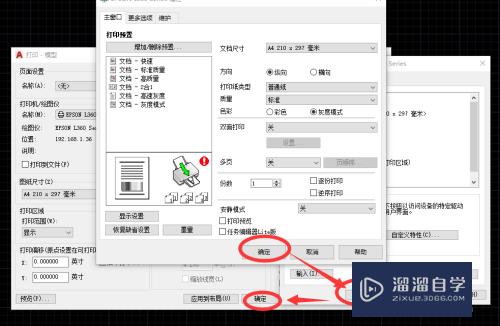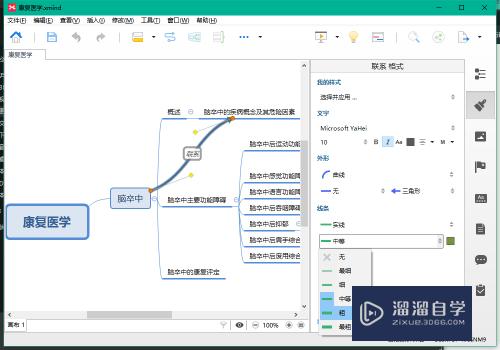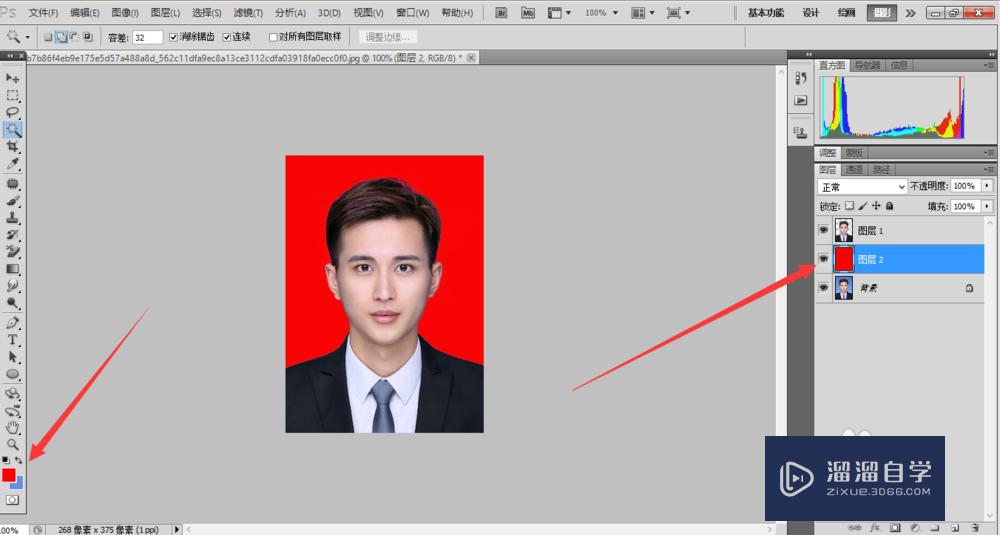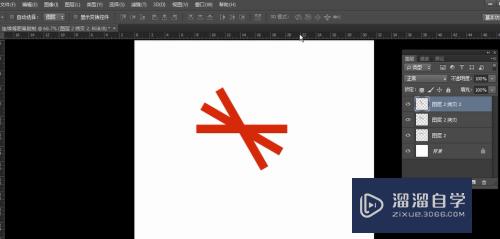SketchUp怎样制作场景漫游小动画(sketchup漫游动画教程)优质
SketchUp是一套直接面向设计方案创作过程的设计工具。为了展示我们制作出来的场景。我们可以选择做出一些漫游小动画。有的朋友对动画制作并不了解。所以本次小渲就来讲解一下SketchUp怎样制作场景漫游小动画的。
工具/软件
硬件型号:小米 RedmiBookPro 14
系统版本:Windows7
所需软件:SketchUp 2018
方法/步骤
第1步
首先我们打开SketchUp软件。找到右方的默认面板。打开“场景”。点击添加场景按钮。
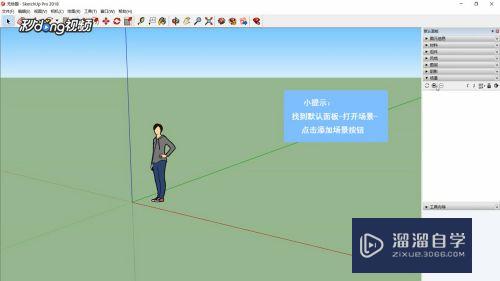
第2步
然后我们找到工具栏中的平移。按住鼠标将画面向右拖动一段。
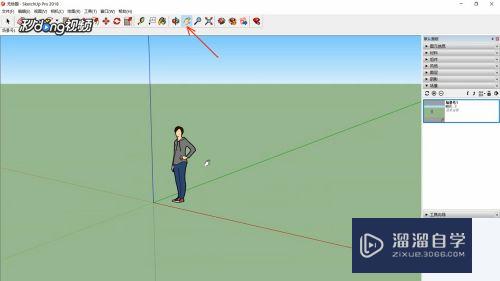
第3步
然后再次点击添加场景。接着再次拖动画面。添加场景。
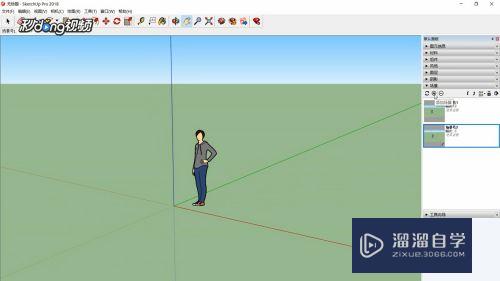
第4步
最后我们在菜单栏中找到“文件”。然后依次点击“导出”—“动画”—“视频”。在弹出的窗口中点击“导出”。等待片刻即可导出视频。
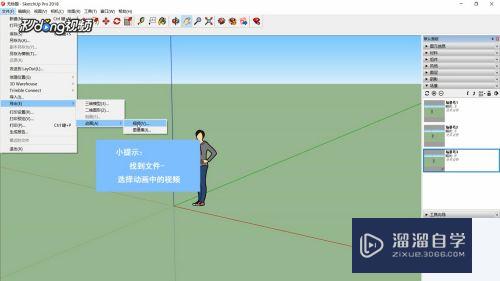
以上关于“SketchUp怎样制作场景漫游小动画(sketchup漫游动画教程)”的内容小渲今天就介绍到这里。希望这篇文章能够帮助到小伙伴们解决问题。如果觉得教程不详细的话。可以在本站搜索相关的教程学习哦!
更多精选教程文章推荐
以上是由资深渲染大师 小渲 整理编辑的,如果觉得对你有帮助,可以收藏或分享给身边的人
本文标题:SketchUp怎样制作场景漫游小动画(sketchup漫游动画教程)
本文地址:http://www.hszkedu.com/60014.html ,转载请注明来源:云渲染教程网
友情提示:本站内容均为网友发布,并不代表本站立场,如果本站的信息无意侵犯了您的版权,请联系我们及时处理,分享目的仅供大家学习与参考,不代表云渲染农场的立场!
本文地址:http://www.hszkedu.com/60014.html ,转载请注明来源:云渲染教程网
友情提示:本站内容均为网友发布,并不代表本站立场,如果本站的信息无意侵犯了您的版权,请联系我们及时处理,分享目的仅供大家学习与参考,不代表云渲染农场的立场!